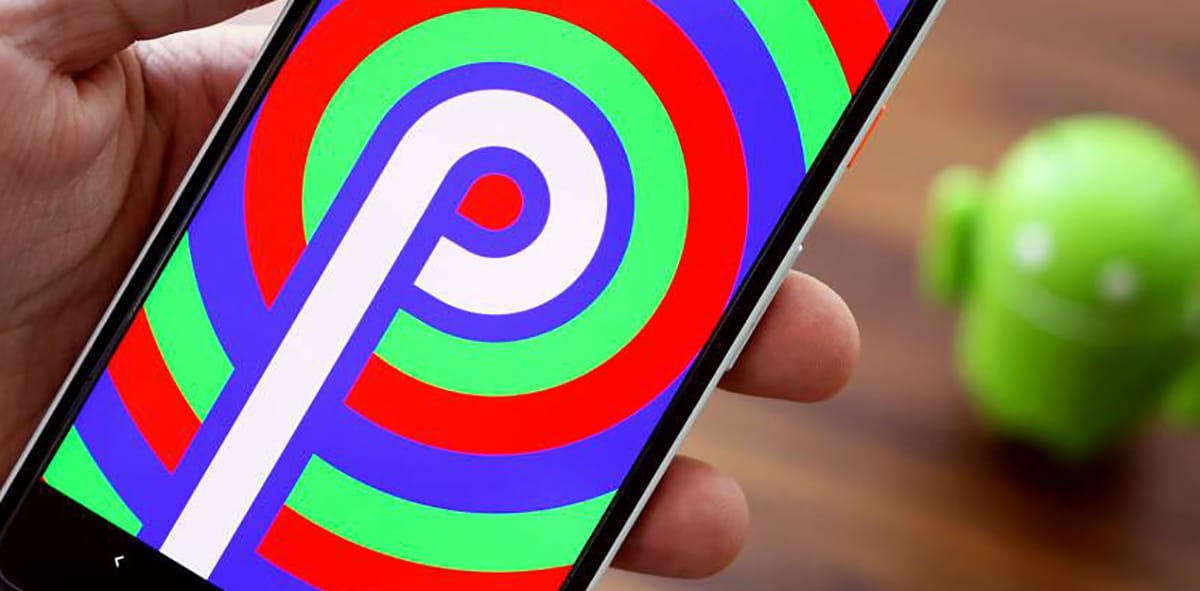
Visų pirma, tai bus lengva atkurti ankstesnę „Android“ versiją Jei turime „Google Pixel“, nes, pavyzdžiui, naudosime „Android“ platformą, kad grįžtume į „Android 9“ arba „Android 10“.
Ateina problema kai turime kito prekės ženklo telefoną pvz., „Samsung“ ar „Huawei“, ir mes turime atsisiųsti versiją. Čia pateiksime jums keletą patarimų ir gudrybių, kaip tai padaryti, tačiau tai labai priklausys nuo telefono prekės ženklo.
Kaip atkurti ankstesnę „Android“ versiją
Pirmiausia tai pamoka paremta „Google Pixel“ ir tai leis mums atsisiųsti į kitą versiją, nes ją įdiegiame taip, kaip ji yra saugykloje, kurią gauname per „Android SDK Platform“. Pirmyn:
- Atsisiunčiame „Android SDK“ platforma nuo šią nuorodą
- Atsisiųskite „Windows“ arba „Mac“ diegimo programą ir mes jį išpakuojame, kad įdiegtume
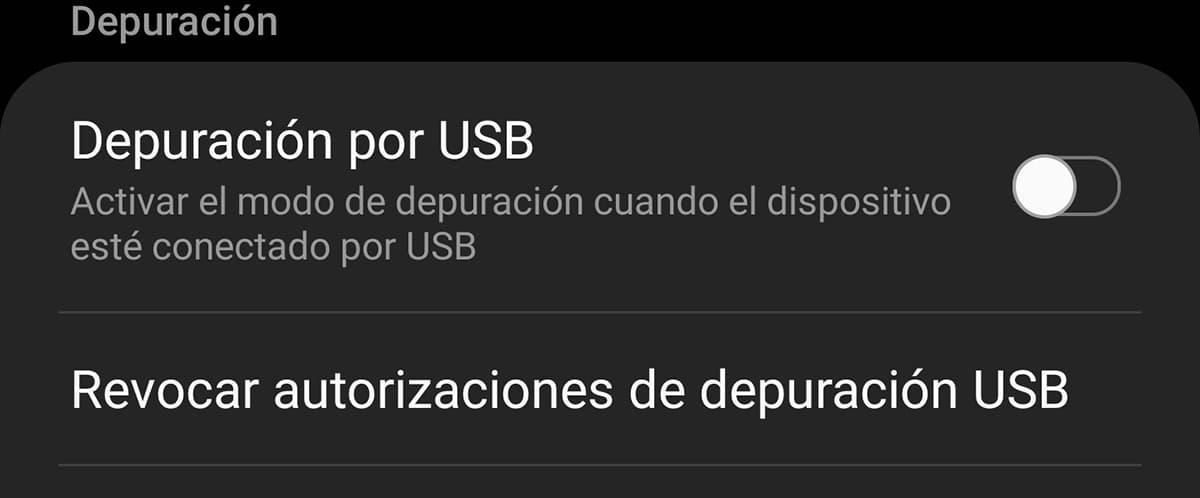
Dabar mes turime patikrinkite, ar mobilusis telefonas yra visiškai atnaujintas į naujausią versiją. Mes tai sakome, nes negalėsime atsisiųsti versijos, jei laukia „Google Pixel“ telefono atnaujinimas:
- Eime Nustatymai> Sistema> Išplėstiniai> Sistemos naujinimas
- Jei yra naujinys, atsisiųsime ir įdiegsime, kad galėtume tęsti
Dabar mes atėjo laikas įdiegti USB tvarkykles iš mūsų telefono. Tam mes darome tai:
- Mes einame į šią nuorodą norėdami atsisiųsti „USB“ tvarkykles arba „Pixel“ tvarkykles: atsisiuntimo nuoroda
Atsisiunčiamas ankstesnės „Android“ versijos vaizdas
Pirmas dalykas yra atsisiųsti teisingą versijos, kurią norime atsisiųsti, atvaizdą iš savo telefono. Iš šio sąrašo mes galime atsisiųsti visus OTA ar atnaujinimus. Pavyzdžiui, jei norime pereiti prie „Android 9“, tada atsisiųskime naujausią informaciją iš „Pixel 3a XL“ skirtų „gražių“ sąrašų. Svarbu atidžiai pažvelgti į mūsų telefono modelį.
Kai vaizdas bus atsisiųstas, mes suaktyvinsime svarbią telefono funkciją - USB derinimą:
- Eime Nustatymai> Apie telefoną
- Dabar turime 7 kartus spustelėti kompiliacijos numerį, kad suaktyvintume kūrėjo meniu
- Grįžtame ir einame į tą naują meniu
- Ten ir turime įjungti USB derinimo režimą
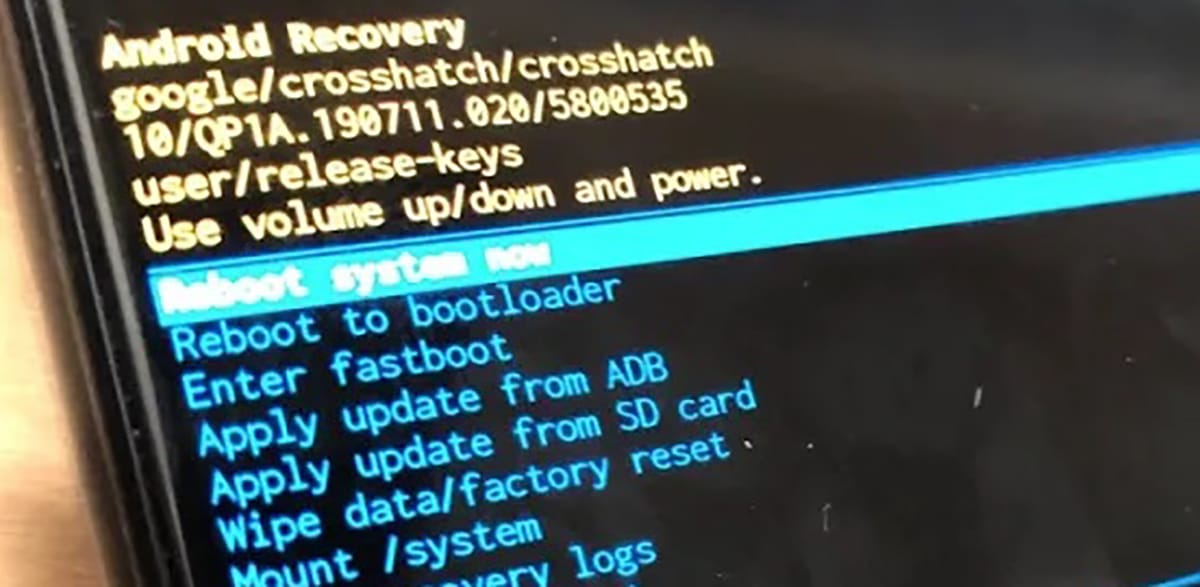
- Dabar kitas dalykas yra prijungti telefoną prie kompiuterio
- Einame į aplanką, kuriame išpakavome SDK, ir žymikliu paspauskite didelę raidę tam tikroje vietoje, kad atidarytumėte langą! „PowerShell“
- Iš to lango įveskite šią komandą: Adb paleisti iš naujo
- Paspaudžiame „Enter“ ir dabar prietaisas turėtų būti paleistas iš naujo
- Iš to atkūrimo meniu su garsumo mygtuku žemyn einame Taikyti atnaujinimą iš ADB
- Dabar svarbu. Turime nukopijuoti atsisiųsto ir įdėto vaizdo failo pavadinimą: adb sideload crosshatch-ota-pq3a.190801.002-13edb921.zip
- Tai yra „Adb sideload“ ir žemiau esančio failo pavadinimas, kuris baigiasi .zip
- Jei jo neatpažįstate pasirinkite failą, paspauskite F2 ir mes nukopijuojame vardą, kad įklijuotume jį į tą adb komandą
- Dabar jis turėtų įkelti tos versijos ROM atvaizdą ir telefonas bus paleistas
Jei kilo problemų, atliekame šiuos veiksmus:
- Mes perkrauname telefoną
- Kūrėjo meniu mes aktyvuojame OEM atrakinimą
- Grįžtame prie ADB prisijungdami mobilųjį prie kompiuterio su: Adb perkrauti pakrovėjas
- Patvirtiname, kad perskaitėte mūsų sistemą Spartusis paleidimas prietaisai
- Gamyklinį „Pixel“ vaizdą atsisiunčiame čia: nuoroda

- Prisijungę prie ADB naudojame komandą greitas paleidimas mirksintis
- Mes pasirenkame „Atrakinti įkrovos programą“
- Išpakuokite anksčiau atsisiųstą vaizdą aukščiau esančiame ADB aplanke
- Lange rašome blykstės
- Sistema atnaujinta ir mobilusis jau paleidžiamas
- Mes pradedame jį greito įkrovimo režimu, tuo pačiu metu laikydami žemą ir įjungtą garsumo mygtuką
- Ir iš ten mūsų naudojamame lange blykstės spartusis užraktas
- Tokiu būdu mes vėl užblokuojame įkėlimo programą ir esame pasirengę
Kitais prekių ženklais
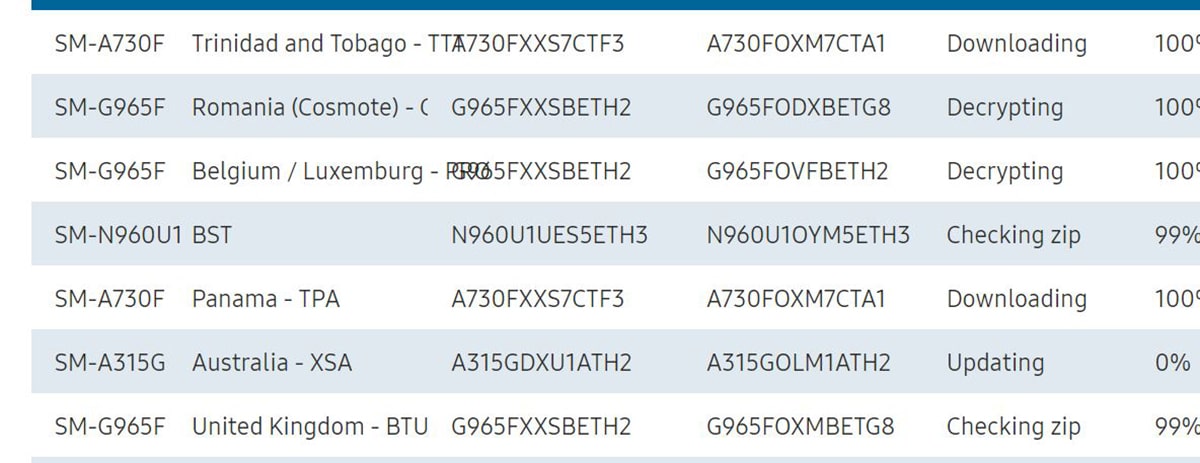
„Samsung“ turime galimybę naudokite programą „Odin“, kuri leidžia mums įdiegti ROM pareigūnų atsisakyti ankstesnės versijos. Tačiau saugokitės, kad „Samsung“ neleidžia jums „pereiti“ nuo vienos versijos prie kitos, todėl rekomenduojame apsilankyti „HTCmania“ ir specializuotuose forumuose, kur rasite forumą savo mobiliajam telefonui.
Čia galite tai padaryti ieškokite, kad rastumėte tą ROM ir tokiu būdu sugebėti jį atsisiųsti. Pavyzdžiui, „Samsung“ yra sammobile tinklas ir kad jis turi didžiulę programinės įrangos saugyklą.
Kitiems prekės ženklams mes naudojame tą patį būdą patekti į „htcmania“ forumą, o savo prekės ženkle mes netgi klausiame apie galimybę pažeminti savo telefoną. Viskas priklausys nuo pasirinkto sluoksnio atidarymo ir nuo to, ar mes netgi galime įvesti atkūrimą, nes yra prekės ženklai, kurie to net neleidžia ir tai kelia visas kliūtis, kad galėtume atkurti ankstesnę „Android“ versiją.
Problema yra ta, kad turint tiek daug prekių ženklų, kiekvienas turi savo pažeminimo būdą ir ne visi turi tų vaizdų ar ROM saugyklą, kad ją įdiegtų. Grįžtame prie to, kas buvo pasakyta apie tokius forumus kaip „htcmania“, kur vartotojų bendruomenė, nors ir ne tokia, kokia buvo anksčiau, paprastai padeda viena kitai ir gali suteikti mums tą saitą, kuris leidžia mums atsisiųsti ankstesnę versiją.